
Edge ブラウザが大量のメモリを使用する場合はどうすればよいですか?編集者によると、Microsoft の Edge ブラウザはシンプルなだけでなく、さまざまなブラウザ プラグインをインストールできるため、多くの友人が Microsoft の Edge ブラウザを好んで使用していることがわかりましたが、最近、Edge を使用すると CPU 使用率が非常に高くなることに気づいた友人もいます。 、つまりメモリ使用量が多すぎるのですが、この状況に対処するにはどうすればよいでしょうか?以下のエディターを使用して解決策を見てみましょう。
Edge のメモリ使用量が多い場合の解決策
1. タブを閉じる
Edge ブラウザに入り、右上隅にある 3 つの点をクリックします。

タスクバーの「拡張機能」を選択します。
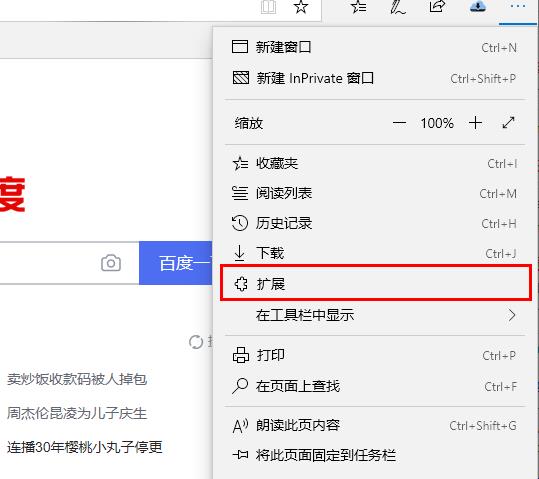
不要なプラグインを閉じるかアンインストールしてください。
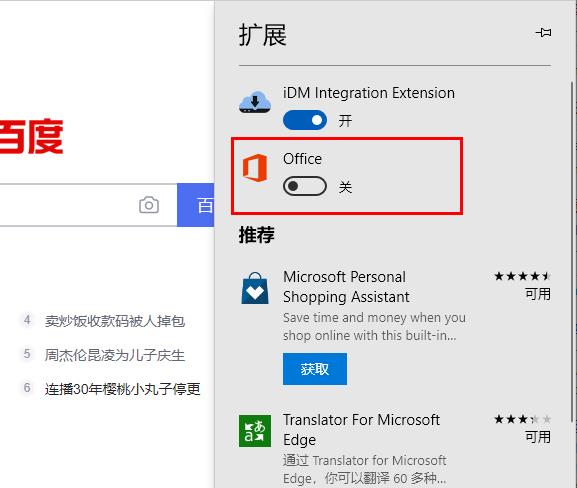
2. Microsoft Edge ブラウザを更新します
最新バージョンの Microsoft Edge ブラウザがコンピュータにインストールされていることを確認してください。
Microsoft Edge ブラウザを開いた後、右上隅にある三点アイコンをクリックし、ドロップダウン メニューから [設定] を選択します。
設定画面で下にスクロールし、左ペインの「Microsoft Edge について」をクリックします。次に、右側のウィンドウに [Microsoft Edge の更新プログラムの確認] オプションが表示されます。それをクリックするだけです。
3. マルウェアのスキャン
CPU 使用率が高くなるのは、コンピューター上にアドウェアやマルウェア プログラムが存在することが原因である可能性があります。
これを確認するには、Windows Defender を使用してコンピュータでウイルス スキャンを実行するか、コンピュータにインストールされているサードパーティのウイルス対策プログラムを使用します。
4. Microsoft Edge の修復
Windows 11: [設定] > [アプリケーション] > [アプリと機能] (右ペイン) > [Microsoft Edge] の横にある 3 点アイコンをクリックし、修正する。
5. Microsoft Edge のリセット
Microsoft Edge ブラウザを開いた後、右上隅にある三点アイコンをクリックし、ドロップダウン メニューから [設定] を選択します。
[設定] 画面で、左側のペインを下にスクロールし、[設定のリセット] タブを選択します。右ペインで、「設定をデフォルトにリセット」オプションをクリックします。
確認ポップアップウィンドウで、「リセット」ボタンをクリックして確認します。
これにより、すべての拡張機能が無効になり、すべての変更が元に戻され、Edge ブラウザーが元の設定にリセットされます。
以上がEdge ブラウザのメモリ使用量を減らすにはどうすればよいですか? Edgeのメモリ使用量の問題の解決策の詳細内容です。詳細については、PHP 中国語 Web サイトの他の関連記事を参照してください。